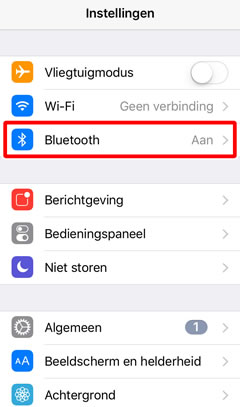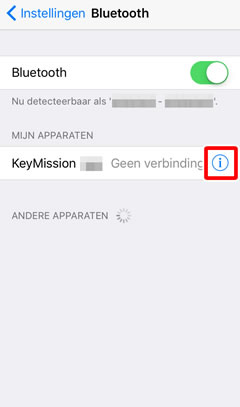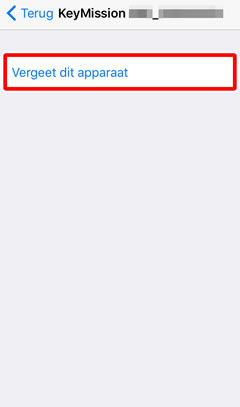- Android
- iOS
Koppelen opnieuw tot stand brengen (KeyMission 170)
U dient de camera en het smartapparaat opnieuw te koppelen als u het koppelen hebt beëindigd door een van de volgende opties te selecteren:
- Verbindingsopties > Beëindig het koppelen
- Camera-instellingen > Standaardwaarden
- Camera-instellingen > Menu Netwerk > Standaardw. herstellen
Voorafgaand aan het koppelen
Maak de camera en het smartapparaat gereed. Voordat de camera wordt gebruikt:
- Controleer of de accu voldoende is opgeladen om te voorkomen dat de camera onverwacht uitschakelt.
- Selecteer Uit voor Vliegtuigmodus in het netwerkmenu om vliegtuigmodus uit te schakelen.
- Plaats een geheugenkaart na te hebben gecontroleerd of de kaart over voldoende opslagruimte beschikt.
- Controleer of de HDMI- en USB-kabels zijn losgekoppeld.
Opmerking: Maak geen gebruik van de Bluetooth-optie in de instellingen-app van uw apparaat om de camera met het smartapparaat te koppelen.
Koppelen
-
Camera: Controleer of de camera uitgeschakeld is en het aan/uit-lampje uit is. Druk, als de camera aan is, (d.w.z., als de monitor aan is), op de filmknop gedurende ten minste 3 seconden om de camera uit te schakelen.
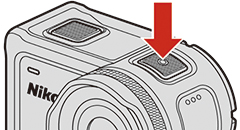
-
Smartapparaat: Schakel Wi-Fi en Bluetooth in, maar start niet met koppelen.
-
Camera: Druk op OK om de menu’s weer te geven en selecteer vervolgens Camera-instellingen > Menu Netwerk > Verbind. m. smartapp. in het menu
 (setup).
(setup). -
Camera: Druk op
 om naar beneden te scrollen, markeer vervolgens Opties en druk op OK.
om naar beneden te scrollen, markeer vervolgens Opties en druk op OK.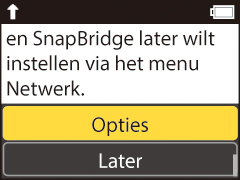
Opmerking: Als u Later selecteert, dan kunt u op elk gewenst moment het proces herhalen vanaf Stap 4.
Opmerking: Als u van plan bent met behulp van NFC verbinding te maken, klik dan hier om de volgende stap over te slaan. Controleer, alvorens verder te gaan, of NFC ingeschakeld is en sluit alle apps die NFC gebruiken, inclusief SnapBridge 360/170, omdat anders het koppelen kan mislukken.
-
Camera: Druk op
 om naar beneden te scrollen, markeer vervolgens Volg. en druk op OK. Wanneer wordt gevraagd de app te downloaden, druk op
om naar beneden te scrollen, markeer vervolgens Volg. en druk op OK. Wanneer wordt gevraagd de app te downloaden, druk op  om naar beneden te scrollen en controleer de app en cameranamen.
om naar beneden te scrollen en controleer de app en cameranamen.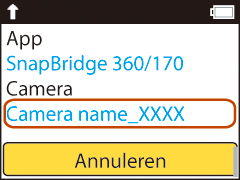
De statuslampjes knipperen afwisselend rood en groen om aan te geven dat de camera gereed is voor koppelen.
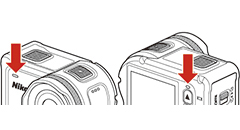
-
Smartapparaat: Start SnapBridge 360/170, selecteer Verbindingsopties in het tabblad Verbinding maken en tik op de cameranaam.
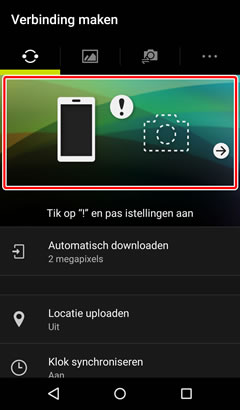
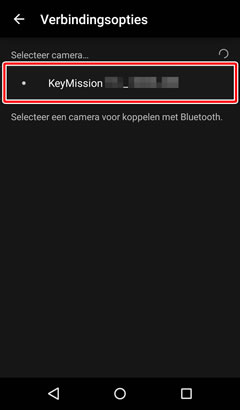
-
Deze stap geldt zowel voor de camera als het smartapparaat. Leg ze naast elkaar klaar alvorens verder te gaan.
Druk, na het controleren van de verificatiecode, op
 op de camera om naar beneden te scrollen, markeer vervolgens OK en druk op OK op de camera en tik op de knop KOPPELEN op het smartapparaat (de naam op de knop KOPPELEN kan afwijken, afhankelijk van de versie van het besturingssysteem dat u gebruikt).
op de camera om naar beneden te scrollen, markeer vervolgens OK en druk op OK op de camera en tik op de knop KOPPELEN op het smartapparaat (de naam op de knop KOPPELEN kan afwijken, afhankelijk van de versie van het besturingssysteem dat u gebruikt).Als u te lang wacht tussen het indrukken van de knop op de camera en tikken op de knop in SnapBridge, dan zal het koppelen mislukken en wordt een fout weergegeven.
- Camera: Markeer OK en druk op OK. Na een korte onderbreking wordt een venster weergegeven; markeer Opn. verbinden en druk op OK.
- Smartapparaat: Beëindig SnapBridge 360/170.
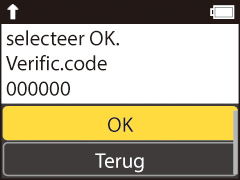
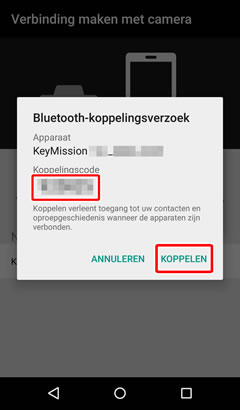
-
Camera/smartapparaat: Volg de instructies op het scherm om het koppelen te voltooien.
Camera: Het volgende venster wordt weergegeven zodra het koppelen is voltooid. Markeer Volg. en druk op OK, volg daarna de instructies op het scherm.
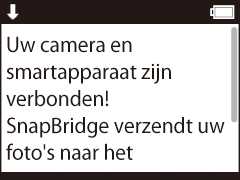
Smartapparaat: Het onderstaande venster wordt weergegeven zodra het koppelen is voltooid.
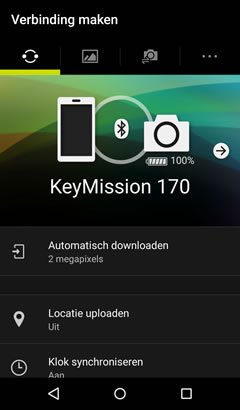
Met behulp van NFC
Raak, na het voltooien van Stap 4, de NFC-antenne op het smartapparaat naar het ![]() -logo (N-Mark) van de camera aan. SnapBridge 360/170 wordt automatisch gestart en toont het bericht, “Cameranaam verkregen. Verbinding maken?” Selecteer OK en ga verder naar Stap 7.
-logo (N-Mark) van de camera aan. SnapBridge 360/170 wordt automatisch gestart en toont het bericht, “Cameranaam verkregen. Verbinding maken?” Selecteer OK en ga verder naar Stap 7.
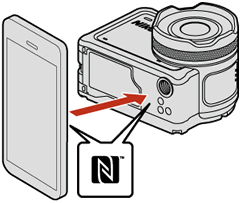
Als het koppelen mislukt
Als het koppelen mislukt, druk dan de filmknop van de camera gedurende ten minste 3 seconden in om de camera uit te schakelen en sluit vervolgens de SnapBridge 360/170 af, en zorg ervoor dat de app niet op de achtergrond wordt uitgevoerd. Daarna kunt u de stappen herhalen in “Koppelen” om de camera met het smartapparaat te koppelen.
U dient de camera en het smartapparaat opnieuw te koppelen als u het koppelen hebt beëindigd door een van de volgende opties te selecteren:
- Verbindingsopties > Beëindig het koppelen
- Camera-instellingen > Standaardwaarden
- Camera-instellingen > Menu Netwerk > Standaardw. herstellen
Voorafgaand aan het koppelen
Maak de camera en het smartapparaat gereed. Voordat de camera wordt gebruikt:
- Controleer of de accu voldoende is opgeladen om te voorkomen dat de camera onverwacht uitschakelt.
- Selecteer Uit voor Vliegtuigmodus in het netwerkmenu om vliegtuigmodus uit te schakelen.
- Plaats een geheugenkaart na te hebben gecontroleerd of de kaart over voldoende opslagruimte beschikt.
- Controleer of de HDMI- en USB-kabels zijn losgekoppeld.
Opmerking: Maak geen gebruik van de Bluetooth-optie in de instellingen-app van uw apparaat om de camera met het smartapparaat te koppelen.
Koppelen
-
Camera: Controleer of de camera uitgeschakeld is en het aan/uit-lampje uit is. Druk, als de camera aan is, (d.w.z., als de monitor aan is), op de filmknop gedurende ten minste 3 seconden om de camera uit te schakelen.
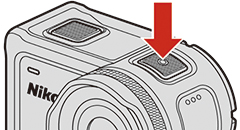
-
Smartapparaat: Schakel Wi-Fi en Bluetooth in, maar start niet met koppelen.
-
Camera: Druk op OK om de menu’s weer te geven en selecteer vervolgens Camera-instellingen > Menu Netwerk > Verbind. m. smartapp. in het menu
 (setup).
(setup). -
Camera: Druk op
 om naar beneden te scrollen, markeer vervolgens Opties en druk op OK.
om naar beneden te scrollen, markeer vervolgens Opties en druk op OK.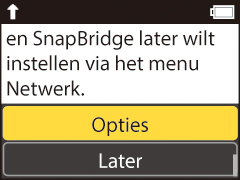
Opmerking: Als u Later selecteert, dan kunt u op elk gewenst moment het proces herhalen vanaf Stap 4.
-
Camera: Druk op
 om naar beneden te scrollen, markeer vervolgens Volg. en druk op OK. Wanneer wordt gevraagd de app te downloaden, druk op
om naar beneden te scrollen, markeer vervolgens Volg. en druk op OK. Wanneer wordt gevraagd de app te downloaden, druk op  om naar beneden te scrollen en controleer de app en cameranamen.
om naar beneden te scrollen en controleer de app en cameranamen.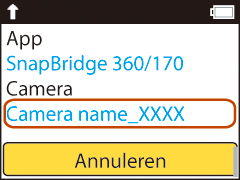
De statuslampjes knipperen afwisselend rood en groen om aan te geven dat de camera gereed is voor koppelen.
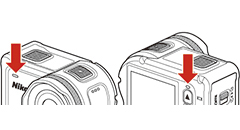
-
Smartapparaat: Start SnapBridge 360/170 en selecteer Verbindingsopties in het tabblad Verbinding maken.
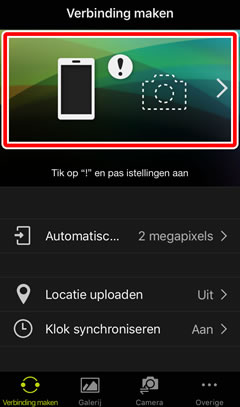
-
Smartapparaat: Tik op de cameranaam.
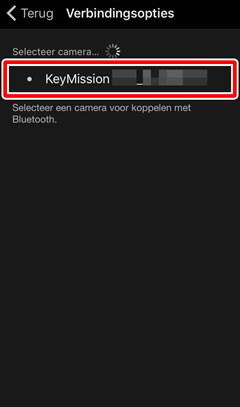
-
Smartapparaat: Wacht, wanneer wordt gevraagd een accessoire te selecteren, op het Bluetooth-pictogram in de rechterbovenhoek van het scherm totdat deze van wit naar grijs verandert en tik vervolgens op de cameranaam (het kan soms even duren voordat de cameranaam wordt weergegeven).
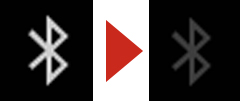
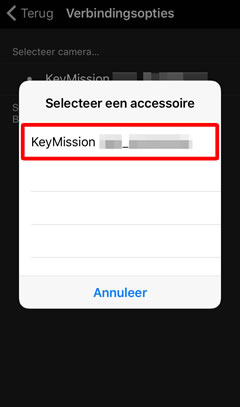
-
Deze stap geldt zowel voor de camera als het smartapparaat. Leg ze naast elkaar klaar alvorens verder te gaan.
Druk, na het controleren van de verificatiecode, op
 op de camera om naar beneden te scrollen, markeer vervolgens OK en druk op OK op de camera en tik op de knop Koppel op het smartapparaat (de naam op de knop Koppel kan afwijken, afhankelijk van de versie van het besturingssysteem dat u gebruikt).
op de camera om naar beneden te scrollen, markeer vervolgens OK en druk op OK op de camera en tik op de knop Koppel op het smartapparaat (de naam op de knop Koppel kan afwijken, afhankelijk van de versie van het besturingssysteem dat u gebruikt).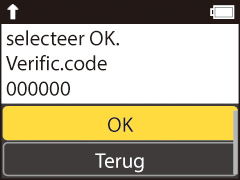
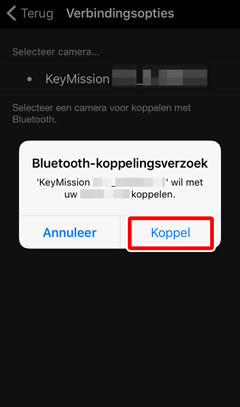
Als u te lang wacht tussen het indrukken van de knop op de camera en tikken op de knop in SnapBridge 360/170, dan zal het koppelen mislukken en wordt een fout weergegeven.
- Camera: Markeer OK en druk op OK. Na een korte onderbreking wordt een venster weergegeven; markeer Opn. verbinden en druk op OK.
- Smartapparaat: Beëindig SnapBridge 360/170.
-
Camera/smartapparaat: Volg de instructies op het scherm om het koppelen te voltooien.
Camera: Het volgende venster wordt weergegeven zodra het koppelen is voltooid. Markeer Volg. en druk op OK, volg daarna de instructies op het scherm.
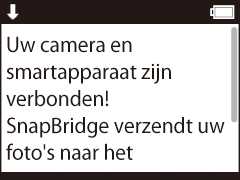
Smartapparaat: Het onderstaande venster wordt weergegeven zodra het koppelen is voltooid.
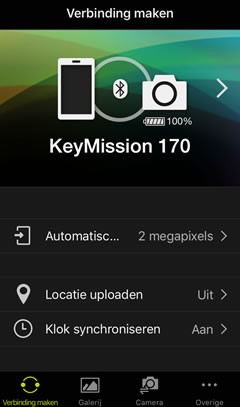
Als het koppelen mislukt
Druk, als het koppelen mislukt, gedurende ten minste 3 seconden op de filmknop op de camera om de camera uit te schakelen. Dubbelklik op de Home-knop op uw iOS-apparaat en veeg omhoog om de SnapBridge 360/170 app af te wijzen en volg daarna de onderstaande stappen om de camera op uw iOS-apparaat te “vergeten”. U kunt vervolgens de stappen herhalen in “Koppelen” om het apparaat met uw camera te koppelen.
 Open de iOS-instellingen-app en tik op Bluetooth.
Open de iOS-instellingen-app en tik op Bluetooth. Tik op het pictogram
Tik op het pictogram  rechts van de cameranaam.
rechts van de cameranaam. Tik op de optie “vergeten”.
Tik op de optie “vergeten”.